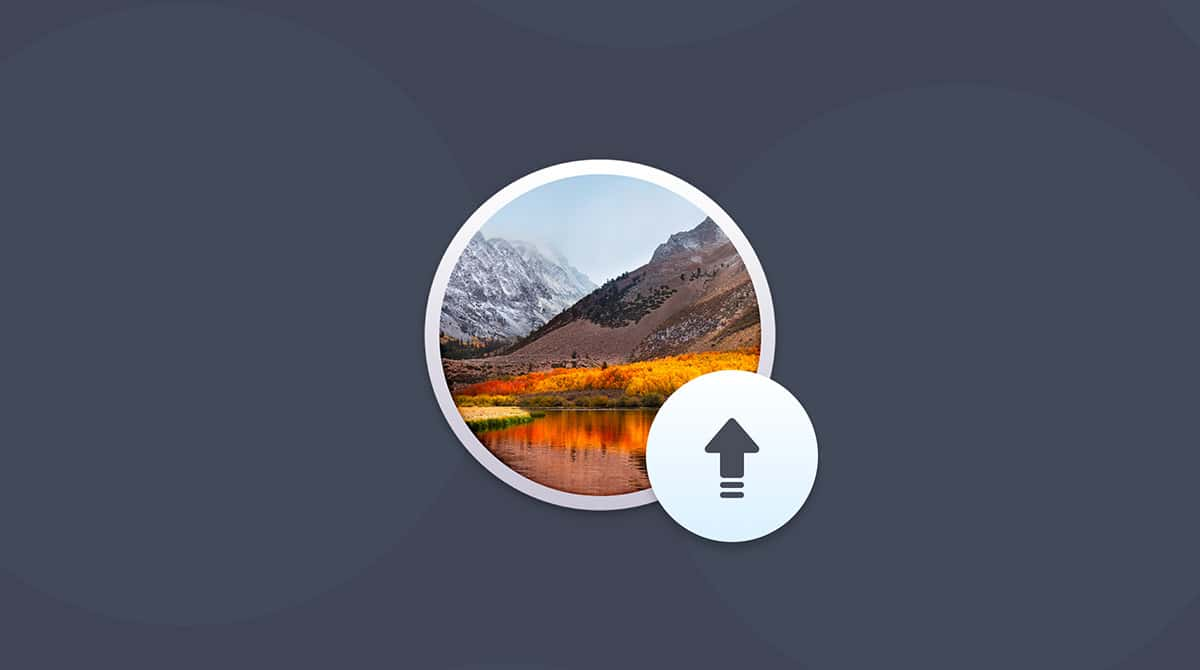Un nouveau Mac semble toujours fonctionner ultra rapidement. Mais sa vitesse d'exécution peut être ralentie jusqu'à 17 % quand le disque est presque saturé (un chiffre confirmé par un test effectué par MacWorld). Mais il existe tout un tas d'applications d'optimisation pour Mac. Certaines fonctionnent tellement bien que même certains employés d'Apple s'en servent (comme Guy Kawasaki). Découvrez quelques logiciels d'optimisation Mac indispensables, à essayer en 2025.
Voici notre top 3 des logiciels d'optimisation Mac que nous recommandons avec le plus d'optimisme (excusez le jeu de mots). Nous avons fait notre choix parmi des centaines d'autres logiciels mentionnés sur les forums Mac.
| Classement | Nom | Fonctionnalités | Infos |
|---|---|---|---|
| 1 | CleanMyMac | Inclut plus de 30 outils pour prendre soin de votre Mac : optimisation, suppression des fichiers en toute sécurité, et analyse anti-malware | Link |
| 2 | Onyx | Alternative à Terminal et aux autres outils de ligne de commande, facile à utiliser et permettant d'ajuster différents réglages système | Link |
| 3 | CCleaner | Outil de nettoyage simple d'utilisation pour vous assurer de supprimer rapidement les fichiers inutiles, les doublons et les applications dont vous n'avez pas besoin | Link |
Ces trois applications sont conçues pour effectuer un entretien de base de votre Mac. Nous allons nous pencher un peu plus sur chacune d'elles, et découvrir d'autres alternatives. Mais commençons par répondre à l'une des questions que les propriétaires de Mac peuvent se poser.
Y a-t-il un outil d'optimisation natif sur macOS ?
Oui, mais ces outils sont très basiques. Par exemple, macOS exécute des tâches d'entretien en arrière-plan et au redémarrage de votre Mac pour vous assurer qu'il fonctionne de la manière la plus fluide possible. Et le système d'exploitation comprend aussi un outil pour libérer de l'espace : Optimiser le stockage. Pour y accéder :
- Sur macOS Ventura et les versions ultérieures, rendez-vous dans Réglages Système > Général > Stockage.
- Pour macOS Monterey et les versions précédentes, rendez-vous dans À propos de ce Mac > Stockage > Gérer le stockage.
Vous verrez alors une liste de catégories et de recommandations. Dans cette section, macOS vous aide à libérer facilement de l'espace de stockage en listant ce dont vous pouvez vous débarrasser. La gestion du stockage est un outil très pratique qui peut vous aider à libérer de l'espace sur votre disque. Mais il ne remplace pas les outils tiers.
Classement des meilleurs logiciels d'optimisation Mac
Conçu par le développeur macOS indépendant MacPaw, voici l'application qui arrive en tête de notre classement.
1. CleanMyMac
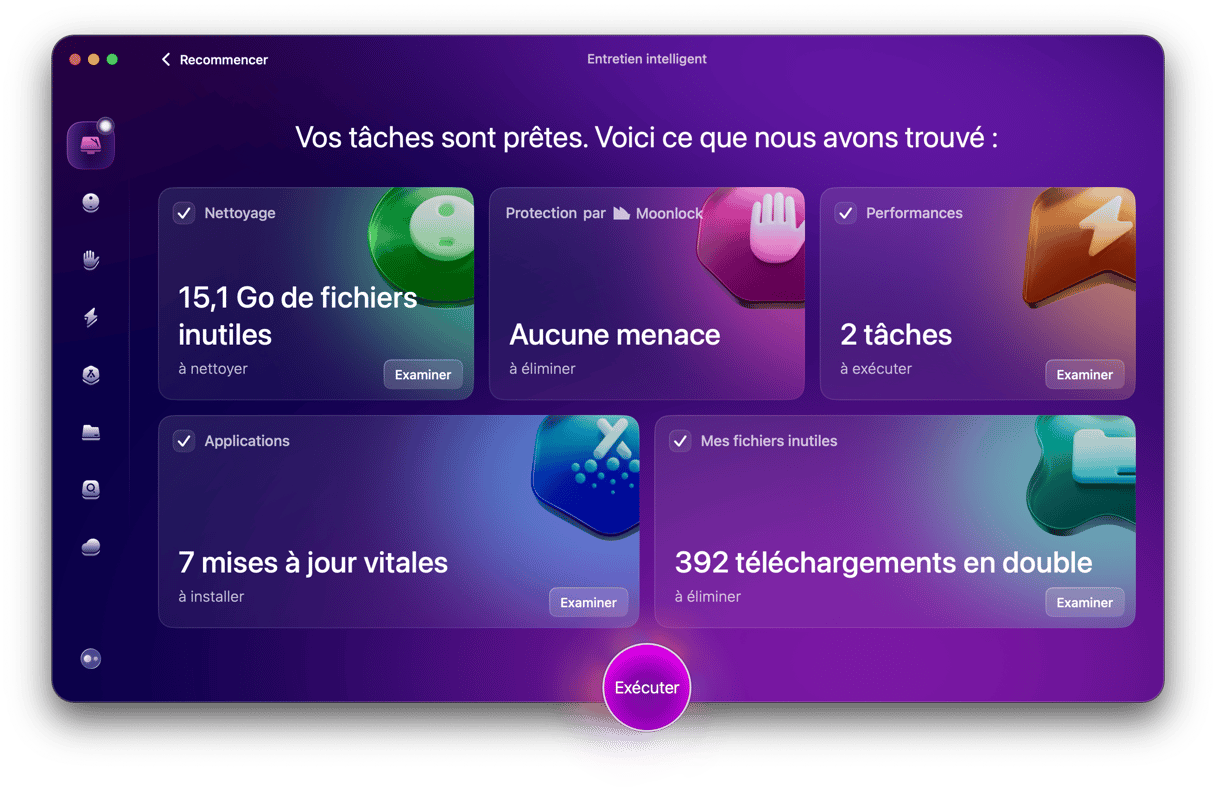
Conçue par MacPaw, un développeur macOS indépendant, voici l'application qui arrive en tête de notre classement. En plus d'avoir reçu une certification notariée de la part d'Apple et de bénéficier d'un superbe design, CleanMyMac est une application regroupant plus de 25 outils pour optimiser votre Mac. Il existe un essai gratuit que vous pouvez télécharger et essayer.
L'application comprend toute une gamme d'outils pour désencombrer votre Mac, booster ses performances, et même l'analyser à la recherche de fichiers malveillants et éliminer les menaces potentielles. L'un des principaux atouts de CleanMyMac est qu'il vous permet de prendre le contrôle sur les éléments à supprimer.
Voici ce que CleanMyMac vous permet de faire pour optimiser votre Mac :
- Réparer les autorisations du disque
- Évaluer la pression sur la mémoire et libérer de la mémoire
- Désactiver les éléments et les agents d'ouverture
- Contrôler et réduire la charge processeur
Voilà un logiciel à tester si vous souhaitez améliorer les performances de votre Mac.
Site officiel
Prix : 39,95 $/an
Essai gratuit : essai illimité de 7 jours, disponible ici
| Avantages | Inconvénients |
| Interface intuitive et simple d'utilisation | Pas d'analyse programmée pour supprimer les fichiers inutiles ou optimiser votre ordinateur |
| Peut supprimer tout type de fichiers inutiles | Intervention de l'utilisateur nécessaire pour supprimer les fichiers dupliqués et images similaires : vous devrez choisir ceux à effacer parmi les fichiers présélectionnés |
| Version d'essai illimitée | Pas de mise en quarantaine pour les fichiers malveillants détectés |
2. OnyX
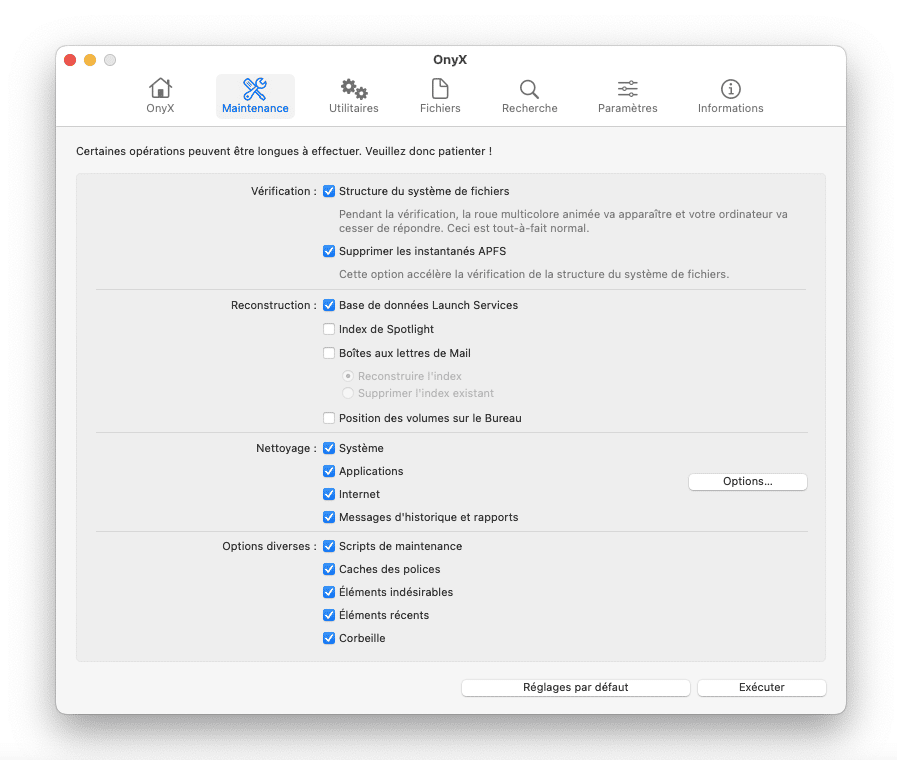
Comme la plupart des applications de cette liste, OnyX est bien plus qu'un simple logiciel d'optimisation pour votre Mac. Il est également équipé de nombreux outils pour nettoyer votre Mac. Cependant, OnyX offre également une fonctionnalité qu'aucune des autres applications citées dans cet article ne proposent : il vous permet d'ajuster sur votre Mac des paramètres qui ne sont normalement accessibles que via l'application Terminal. Ce qui en fait plutôt un outil de personnalisation pour votre macOS.
Que vous souhaitiez reconstruire une base de données ou un index, ou simplement changer l'emplacement par défaut ou le format de vos captures d'écran, vous pouvez faire tout cela sur OnyX. En termes d'outils d'optimisation, OnyX peut nettoyer vos fichiers système et vos données de navigateur, reconstruire les bases de données de Spotlight et des services de lancement, exécuter des scripts de maintenance et nettoyer vos listes d'éléments récents.
Il ne dispose cependant ni d'un outil de suppression sécurisée, ni d'un module d'analyse des malwares. Et il est loin d'être aussi facile d'utilisation que les autres logiciels cités précédemment. Cela dit, c'est un bon choix si vous aimez personnaliser vos paramètres et regarder ce qui se trouve sous le capot de votre Mac.
Site officiel
Prix : Gratuit
Essai gratuit : Non disponible pour cette application
| Avantages | Inconvénients |
| Application gratuite | Difficile d'utilisation pour les novices |
| Inclut de nombreux outils puissants pour optimiser votre Mac | Pas compatible avec toutes les versions de macOS : il faut utiliser une version différente de l'application pour chaque version de macOS |
| Permet aux utilisateurs d'accéder aux parties dissimulées de macOS | Les anciennes versions de l'application ne sont pas prises en charge par les développeurs |
3. CCleaner
Disponible depuis près de 10 ans sur Mac, et encore plus longtemps sur Windows, CCleaner est l'un des plus anciens outils de nettoyage du marché. Il propose des outils pour vous débarrasser des fichiers inutiles qui encombrent votre Mac, supprimer les cookies, fichiers d'historique et autres données de navigateur, et désactiver les éléments et agents d'ouverture. Il dispose également d'un désinstallateur d'applications, et la version pro offre une protection en temps réel contre de potentiels fichiers dangereux que vous pourriez télécharger.
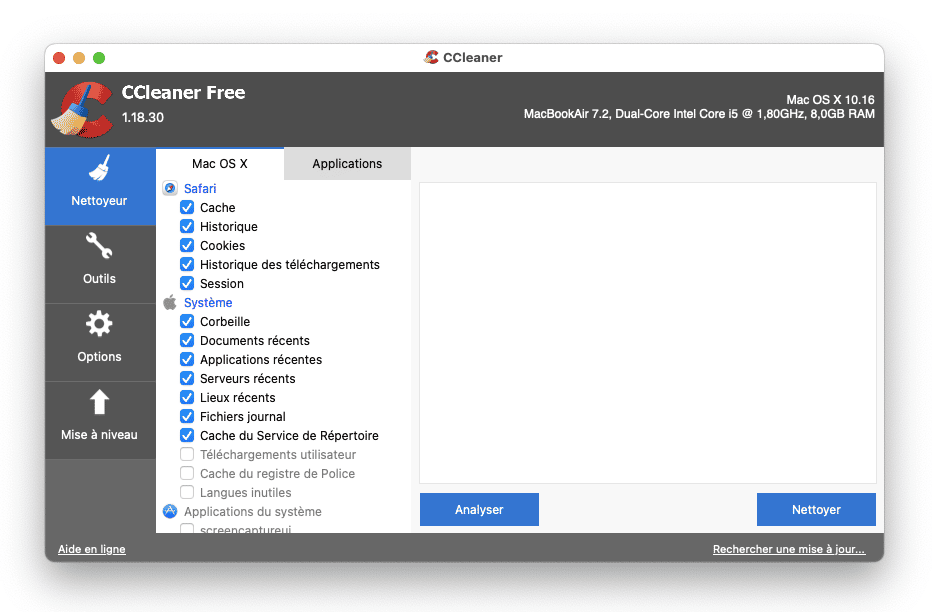
Comme avec la plupart des logiciels de cette liste, vous pouvez choisir de suivre ses recommandations et de supprimer vos fichiers en quelques clics, ou de passer les fichiers en revue pour choisir vous-mêmes ceux que vous souhaitez supprimer.
CCleaner comprend beaucoup d'outils disponibles dans CleanMyMac. Mais d'après nous, il n'est pas aussi facile d'utilisation, car son interface utilisateur est moins intuitive. Il ne dispose pas non plus d'un outil permettant de voir rapidement quels fichiers occupent le plus d'espace sur votre Mac, ni d'une application de Menu avec différentes fonctionnalités pour voir ce qu'il se passe en arrière-plan.
Site officiel
Prix : 39,95 $/an
Essai gratuit : Disponible ici
| Avantages | Inconvénients |
| Inclut un outil de détection des doublons et d'analyse des photos | Fonctionnalités limitées dans la version d'essai |
| Outil de nettoyage de Mac tout-en-un | Aucun outil de suppression des malwares ou des pièces jointes inutiles |
| L'application est régulièrement mise à jour | L'outil de désinstallation ne supprime pas les fichiers résiduels |
4. Mac Cleaner Pro
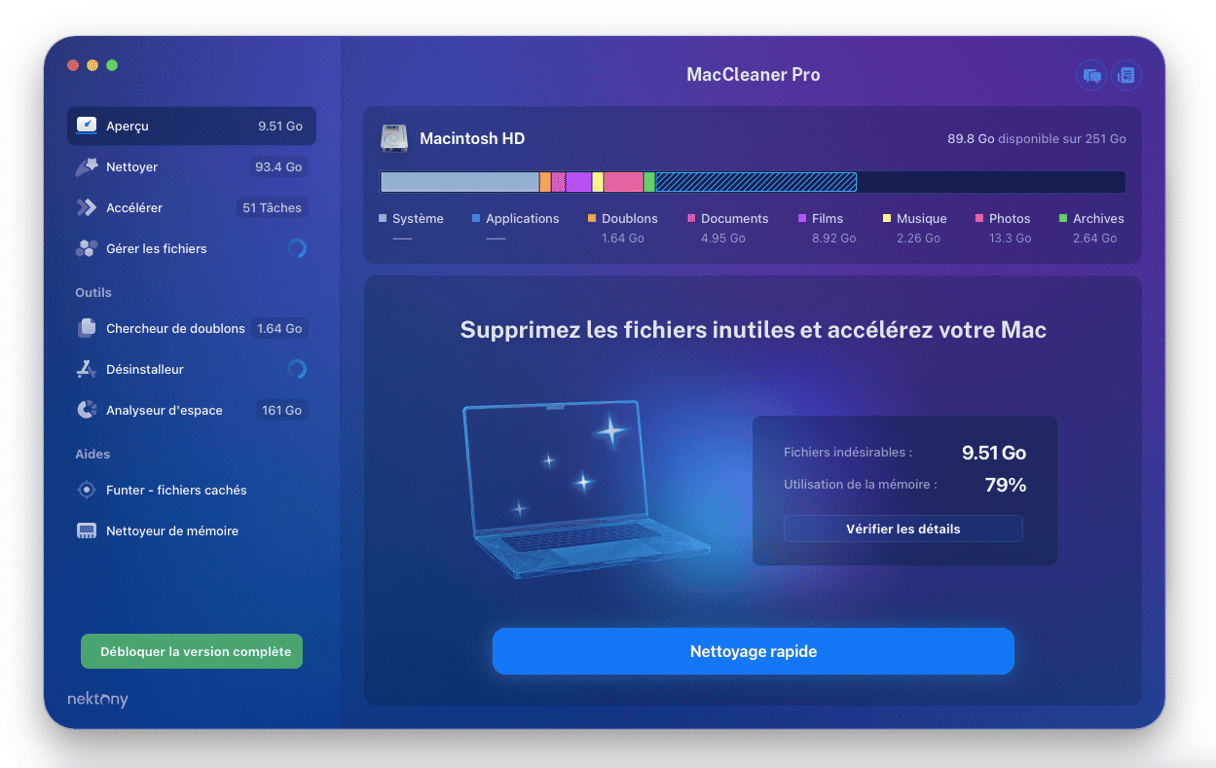
Développée par Nektony, cette application est un outil tout-en-un conçu pour nettoyer et optimiser votre Mac. Le tout depuis une belle interface facile d'utilisation. De puissants outils se trouvent derrière ce joli design, permettant aux utilisateurs de supprimer les fichiers inutiles, de gérer les extensions des navigateurs, de désinstaller des applications, d'analyser l'espace disque, de localiser des éléments cachés, de nettoyer la RAM, et de trouver des fichiers dupliqués, entre autres.
Comme la plupart des autres outils mentionnés dans cette liste, Mac Cleaner Pro inclut des recommandations qui peuvent vous aider à optimiser votre Mac en quelques clics.
Mais contrairement à CleanMyMac, il ne s'agit pas réellement d'un outil tout-en-un. Il propose de nombreux outils pour nettoyer et optimiser votre Mac, mais ils sont tous installés sous la forme d'applications séparées. Mac Cleaner Pro est une application qui regroupe tous ces outils et vous permet d'effectuer une tâche en particulier en ouvrant une autre application. Ce n'est pas forcément ce qu'il y a de plus pratique, et cela risque d'encombrer votre Mac.
Site officiel
Prix : 29,95 $/an
Essai gratuit : Disponible ici
| Avantages | Inconvénients |
| Inclut un module de détection des fichiers dupliqués et une myriade d'outils pour optimiser votre Mac | Fonctionnalités limitées dans la version d'essai |
| Il existe une version d'essai gratuite | Regroupe plusieurs applications : il faut ouvrir une application différente pour effectuer chaque tâche |
| L'application est régulièrement mise à jour | L'outil de désinstallation ne supprime pas les fichiers résiduels |
5. Disk Clean Pro
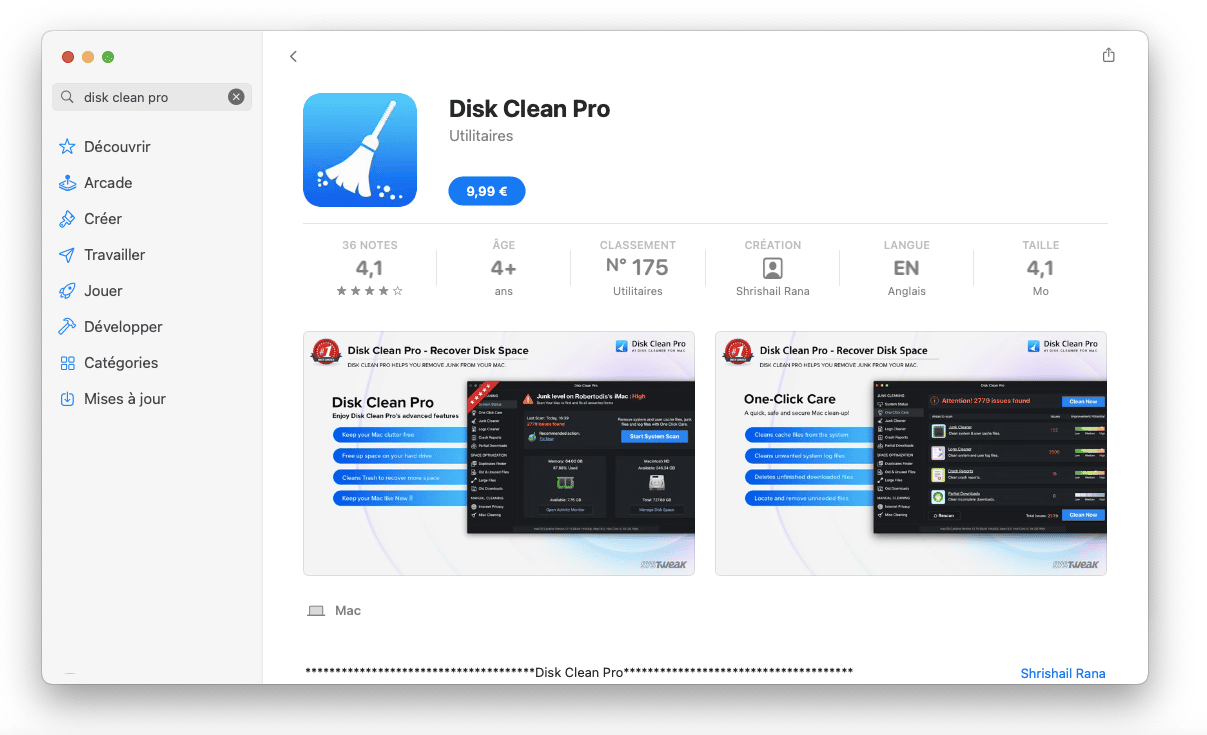
Disk Clean Pro propose beaucoup des fonctionnalités mises à disposition par les autres logiciels cités dans notre article. Vous pouvez utiliser ses utilitaires automatisés pour vous débarrasser rapidement des fichiers inutiles, des historiques, des rapports d'erreur et des fichiers de téléchargement non terminés. Vous pouvez également vous en servir pour identifier et supprimer les doublons, les fichiers anciens ou particulièrement volumineux, et les vieux téléchargements. Disk Clean Pro propose également des outils pour supprimer les fichiers de vos navigateurs, ainsi que les fichiers de sauvegarde et les téléchargements qui prennent beaucoup de place.
Mais comme CCleaner, son interface n'est pas des plus agréables. Il ne propose pas non plus de fonctionnalités d'analyse des malware, de suppression sécurisée des fichiers ou de désinstallation des applications.
Site officiel
Prix : 11,99 $/an
Essai gratuit : Non disponible
| Avantages | Inconvénients |
| Peut détecter et supprimer toute sorte de fichiers inutiles | Pas de version d'essai gratuite |
| Inclut un outil de détection des fichiers dupliqués | Les nouvelles versions de l'application sont rares |
| Inclut un module consacré à la sécurité sur internet | L'optimisation est essentiellement axée sur la suppression de fichiers |
6. Disk Drill
Vous avez peut-être entendu parler de Disk Drill comme d'une application pour récupérer les fichiers supprimés. Il fait ça très bien, c'est vrai, mais il propose bien d'autres fonctionnalités. Disk Drill vous permet aussi d'analyser votre Mac et de le nettoyer pour optimiser le stockage.
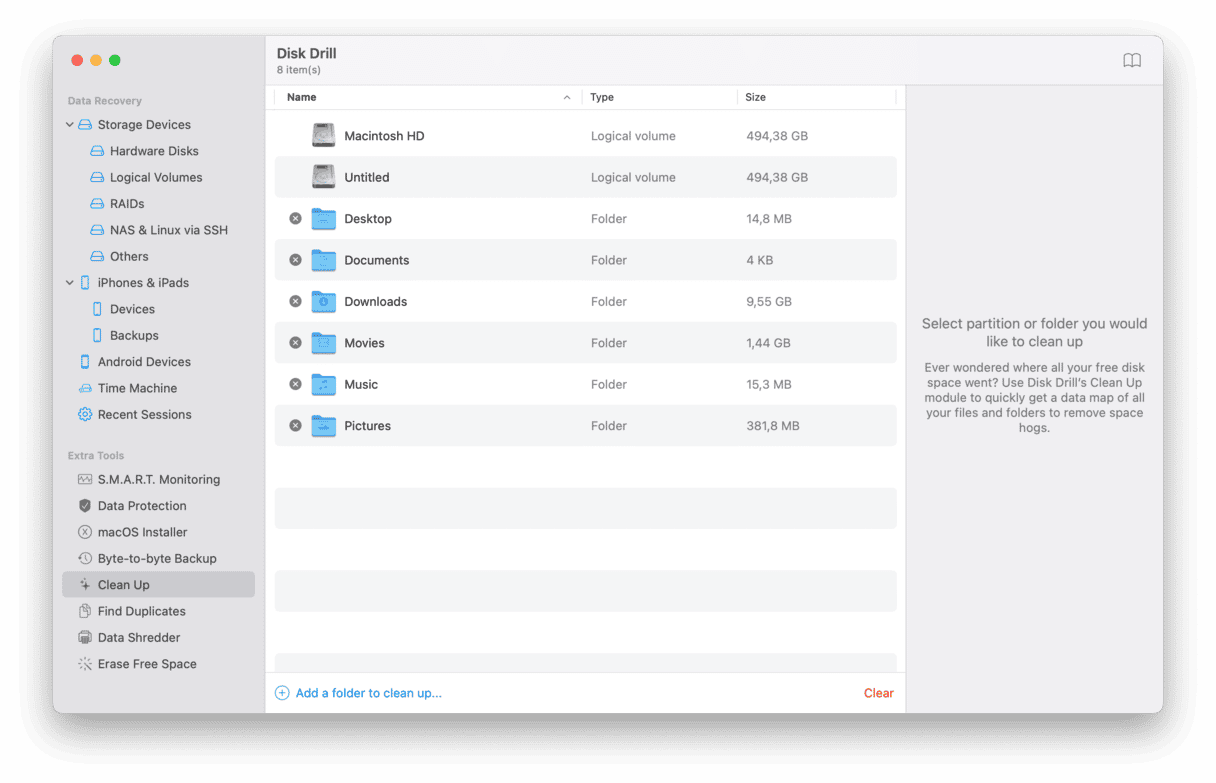
Il comprend un outil de nettoyage (Clean Up) qui analyse le contenu de vos dossiers et liste les fichiers qui prennent le plus de place. Une fois l'analyse terminée, le logiciel vous permet de passer en revue les éléments les plus volumineux et de les déplacer dans le Caddy, où vous pouvez ensuite les supprimer. Les résultats de l'analyse sont présentés sous forme de carte, où vous pouvez facilement visualiser la taille de vos différents fichiers.
En plus de Clean Up, Disk Drill inclut aussi un outil permettant d'identifier les fichiers dupliqués, pour un nettoyage encore plus approfondi de votre Mac. Sans compter d'autres fonctionnalités vous permettant de détruire vos données et d'effacer l'espace disponible, afin de mieux préserver la confidentialité de vos données. Cela dit, cette appli est plutôt chère, et son utilisation est moins intuitive que certaines autres applications de notre liste.
Site officiel
Prix :$89
Essai gratuit : disponible
| Avantages | Inconvénients |
| Comprend des outils pour protéger vos données et surveiller la fiabilité du disque dur | Plus chère que d'autres applications |
| Vous permet de travailler sur différents appareils : Mac, iPhone, iPad, appareils Android, et autres périphériques de stockage | Fonctionnalités limitées dans la version d'essai |
| Vous pouvez récupérer les fichiers supprimés par accident | Certains outils ne sont pas nécessaires pour les utilisateurs lambda |
Comment choisir un outil d'optimisation pour Mac ?
Voici quelques aspects à prendre en compte au moment de choisir une application pour optimiser votre Mac :
- Fonctionnalités : réfléchissez à la façon dont vous souhaitez principalement optimiser votre Mac. Dans la plupart des cas, il vaut mieux investir dans une application multifonction, qui pourra répondre à vos besoins futurs.
- Sécurité et avis : assurez-vous que l'application provient d'une source de confiance et qu'il ne s'agit pas d'un logiciel malveillant. Faites des recherches en ligne et consultez les avis d'utilisateurs.
- Efficacité : les avis d'utilisateurs vous permettront d'en savoir plus sur l'efficacité du logiciel. Renseignez-vous pour voir si l'appli fait bien ce qu'elle promet de faire. Voyez également si elle offre un bon rapport qualité-prix.
- Fréquence des mises à jour : si vous préférez un achat unique à un abonnement, il peut être utile de voir à quelle fréquence les développeurs publient des mises à jour, pour vous assurer que l'appli soit compatible avec les nouvelles versions de macOS pendant au moins plusieurs années.
Il existe beaucoup d'applications capables d'optimiser les performances de votre Mac et de le faire fonctionner de manière plus fluide. La plupart d'entre elles sont payantes, mais vous pouvez souvent profiter d'une version gratuite.
Foire Aux Questions
Comment supprimer un outil d'optimisation pour Mac de mon Mac ?
La marche à suivre pour supprimer un outil d'optimisation pour Mac de votre ordinateur est la même que pour n'importe quelle application. Pour un guide détaillé, consultez cet article expliquant comment supprimer entièrement vos applications.
Combien de temps faut-il pour optimiser son Mac ?
Tout dépend de l'outil que vous choisissez. Il ne faut généralement pas plus de quelques minutes. Mais si vous choisissez d'effectuer de nombreuses tâches, cela peut prendre jusqu'à plusieurs heures.